
这种效果为任何排版增添了质朴的魅力,创建起来既快速又容易,并且是模拟徽标或标牌的好方法。咱们将使用 adobe InDesign 的效果窗口来开发深度、突出显示和阴影。
您将在本 InDesign 文本效果教程中学到什么
如何为您的效果设置木制背景
如何创建刻录效果
创建文本效果需要什么
除了访问Adobe InDesign 之外,您还需要下载以下图像和字体文件:
仿古木材纹理
Douglas-Calgury Block 字体(来自 Douglas Collections 包)
1.如何为您的效果设置木制背景
步骤1
打开InDesign并转到文件 > 新建 > 文档。您可以将页面设置为任意大小,但在这里我将其设置为Landscape A3。准备就绪后,单击创建。
展开图层面板(窗口 > 图层)并双击图层 1将其重命名为背景。
在此之上创建三个新层,按此顺序 -涂抹,类型, 最后在顶部 突出显示。
然后锁定除背景之外的所有图层。

第2步
在背景上工作,使用矩形框架工具 (F)在整个页面上创建一个图像框架。
文件 > 放置,导航到 您之前下载的木质纹理图像,然后打开,让它填满整个框架。

第 3 步
锁定背景图层并解锁文字图层。
展开色板面板(窗口 > 颜色 > 色板),然后从面板的下拉菜单中 选择新色板。
将 CMYK 级别设置为C=71 M=79 Y=66 K=92,然后单击Add,然后单击 OK。
重复创建另外三个 CMYK 色板:
C=26 M=75 Y=89 K=21
C=8 M=46 Y=42 K=1
C=43 M=65 Y=48 K=48

第4步
从色板面板的菜单中 选择新建渐变色板。

将样本命名为Burn Gradient并将Type设置为Radial。
单击渐变斜坡上的左侧停止,并为此选择新的深色样本C=71 M=79 Y=66 K=92。
将右侧停止设置为您的苍白样本,C=8 M=46 Y=42 K=1。然后单击坡道以添加中央第三个停靠点,将其设置为C=26 M=75 Y=89 K=21。

2.如何创建你的刻录效果
步骤1
仍在使用文字图层,使用文字工具 (T)在页面中央创建一个文本框。键入以将即将被烧毁的文本添加到木头中,并将字体设置为Douglas-Calgury Block。

在这里,我还在这个中央木质文本框架的上方和下方添加了文本框架。

我还使用椭圆工具 (L)在烧焦的字体周围添加了一个框架圆,并从“描边”面板(“窗口”>“描边”) 将圆的描边的权重增加到23 pt 。

第2步
完成刻录字体的格式化后,右键单击 >将所有元素组合在一起。

编辑 > 复制和编辑 > 粘贴组,将副本移动到粘贴板上。

第 3 步
要格式化您的效果,您可能会发现右键单击 > 取消组合页面上的原始类型元素 更容易。
单独选择每个文本框,然后将加深渐变色板应用为每个文本框的字体颜色。

还将加深渐变应用到任何其他元素,比如这里的圆形。这将有助于改善烧焦的木材外观。

您可以使用渐变面板(窗口 > 颜色 > 渐变)单独调整每个文本框的渐变。尝试移动角度、反转渐变或移动底部渐变上的渐变停止点,以在每个文本框上创建深而暗的渐变效果。

第4步
选择所有木质文本框架和形状,然后转到对象 > 效果 > 透明度。将模式设置为相乘并将不透明度降低到90%。

第 5 步
单击效果窗口左侧菜单 中的内阴影。
单击“模式”菜单旁边的彩色方块,从此处将“效果颜色”更改为C=71 M=79 Y=66 K=92,然后单击“确定” 。
返回内阴影菜单,将距离设置为1 毫米,大小设置为3 毫米,扼流圈设置为25%,噪波设置为15% 左右。

第 6 步
单击效果窗口菜单中的外发光。将模式调整为正常,不透明度调整为约90%。
将效果颜色更改为C=26 M=75 Y=89 K=21。
将技术设置为更柔和,将大小增加到5 毫米,噪声增加到25%,扩散到45% 左右。

第 7 步
最后,单击左侧菜单中的内发光。将模式切换为正常,不透明度为85% 左右,并将效果颜色切换为C=8 M=46 Y=42 K=1。
将技术设置为更柔和,源设置为边缘,大小设置为2 毫米,噪点设置为25% 左右。

然后单击确定退出效果窗口。正如你所看到的,烧焦的文字变成木头的感觉开始出现了。

第 8 步
选择您之前移至粘贴板的分组元素。将它移到坐在木制背景上的元素顶部,稍微向右放置,如下所示。
在“图层”面板中,通过单击类型名称左侧的箭头展开“类型”图层。将<group>元素向下拖动到面板底部的Create New Layer按钮上,以复制它。
然后解锁Smudge图层,将两个<group>元素之一向下拖动,将其放到Smudge图层上。然后你可以锁定文字层。
在现在位于Smudge层上的<group>上工作,将Burn Gradient样本应用到此版式副本的每个元素。和以前一样,使用渐变面板(窗口 > 颜色 > 渐变)来调整文字每个部分的渐变角度和位置。

选择<group>后,转到对象 > 效果 > 透明度。将模式设置为柔光,然后单击确定。


第 9 步
展开Smudge图层并将<group>元素向下拖动到Create New Layer按钮上,以复制<group>。

解锁顶层,突出显示,并将<group>元素之一向上拖动到该层上。

锁定涂抹层,使用高光。
选择此页面上的文字元素组并将其位置稍微向左移动。然后去对象>效果>透明度。将模式设置为屏幕并单击确定。

您完成的烧毁字体文本效果
你的烧木文字效果完成了——太棒了!

您现在可以将烧焦的木材外观文本效果合并到其他 InDesign 作品中,或转到文件 > 导出以创建效果的 JPG、PNG 或 pdf 版本。
酷炫 Adobe InDesign 文本效果
您知道您还可以在 InDesign 中打开photoshop psd 文本效果吗?这打开了一个广泛的资产创意世界。这只是您可以添加到您的创意项目中的一小部分示例。
1.烟雾标志文字效果(PSD)

烧焦的木头看起来很棒,但是哪里有火,哪里就有烟。通过这个精心制作的文本效果 PSD 采用这种美学。您需要做的就是将文本或符号添加到智能对象图层。它的简单性使其成为顶级的 Adobe InDesign 文本效果。
2. 3D木质文字效果PSD模板(PSD,JPG)

如果您喜欢木质文字样式,那么这款 3D 文字效果绝对不会出错。背景是可变的,智能对象层可以轻松编辑。我喜欢这个下载的是它逼真的纹理。它在个人和专业工作中不会显得格格不入。
3. Knockout Blur InDesign 文字效果(PSD)

使用这个有趣的选项,让您的观众对您的作品有一个全新的视角。此 PSD 文本效果的重点是将注意力集中在您的文本框架和模糊其他所有内容上。你真的想让这个看起来流行吗?尝试不同的背景!
4.切片波普艺术:3D文字效果(PSD,JPG)

Vibrant 是 Sliced Pop Art 的游戏名称。它是所有类型的具有相似美学的 3D 文本效果 PSD 的捆绑包。您会发现切片图层、气泡字母等。选择八种 Adobe InDesign 文本效果中的哪一种来激发您的创造力。
5. EPIC:酷炫的 InDesign 文本效果(PSD)

让咱们通过下载史诗般的比例来结束这个在 InDesign 中使用的 PSD 文本效果列表。它具有大胆的电影风格,适用于创意小册子封面和其他项目。只需单击一下即可实现此文本效果 PSD 的详细外观。
- 步骤1
- 第2步
- 第 3 步
- 第4步
- 步骤1
- 第2步
- 第 3 步
- 第4步
- 第 5 步
- 第 6 步
- 第 7 步
- 第 8 步
- 第 9 步
- 1.烟雾标志文字效果(PSD)
- 2. 3D木质文字效果PSD模板(PSD,JPG)
- 3. Knockout Blur InDesign 文字效果(PSD)
- 4.切片波普艺术:3D文字效果(PSD,JPG)
- 5. EPIC:酷炫的 InDesign 文本效果(PSD)









![如何删除Word中的空白页[4种简单方法] 如何删除Word中的空白页[4种简单方法]](https://www.weixiaolive.com/en/zb_users/upload/2023/07/20230702124855168827333590644.png)



















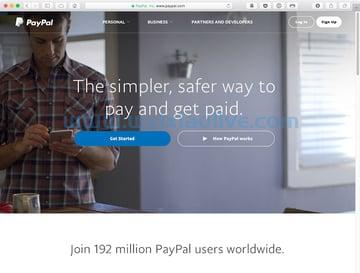

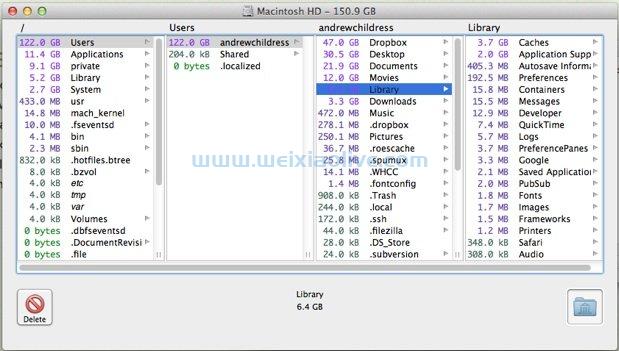
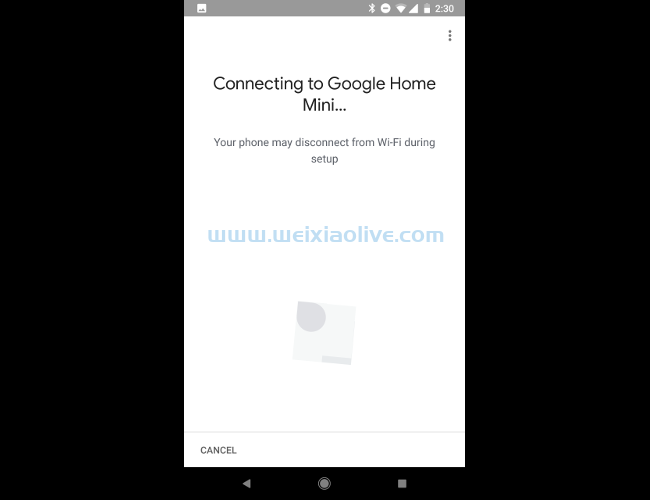
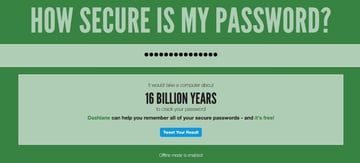
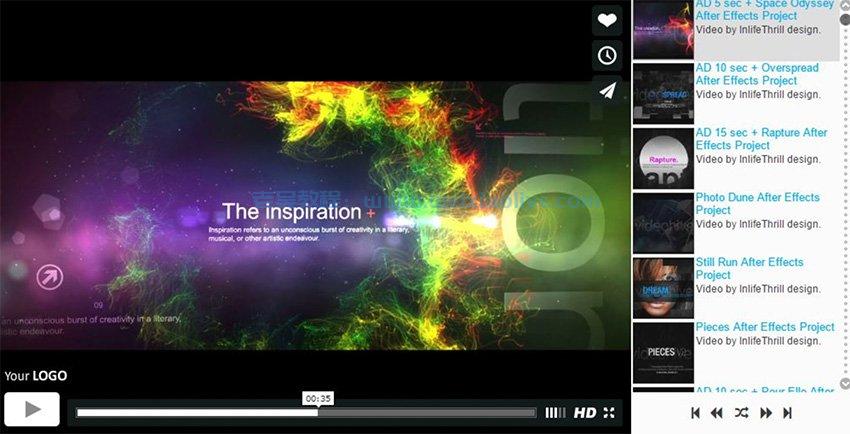
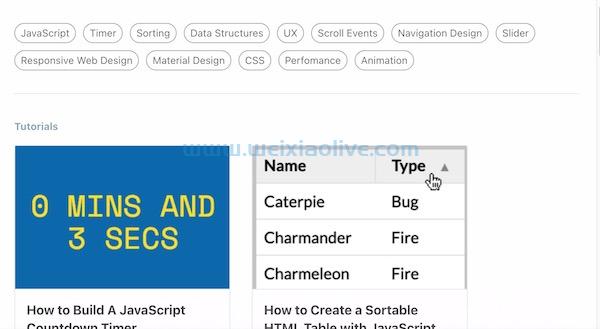

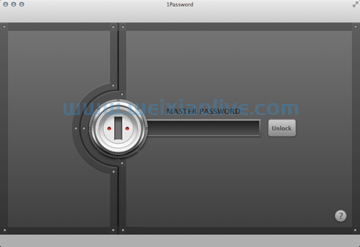
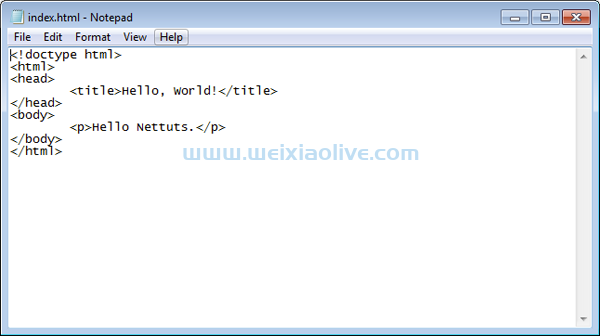
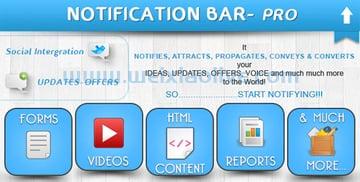

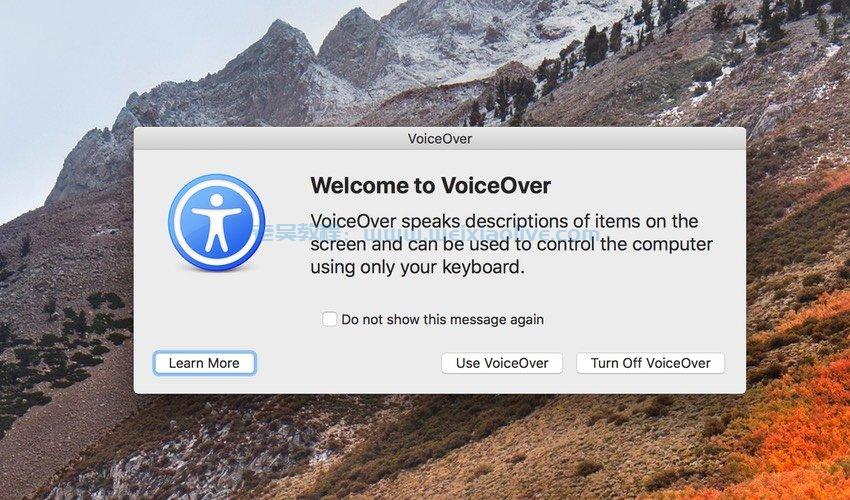
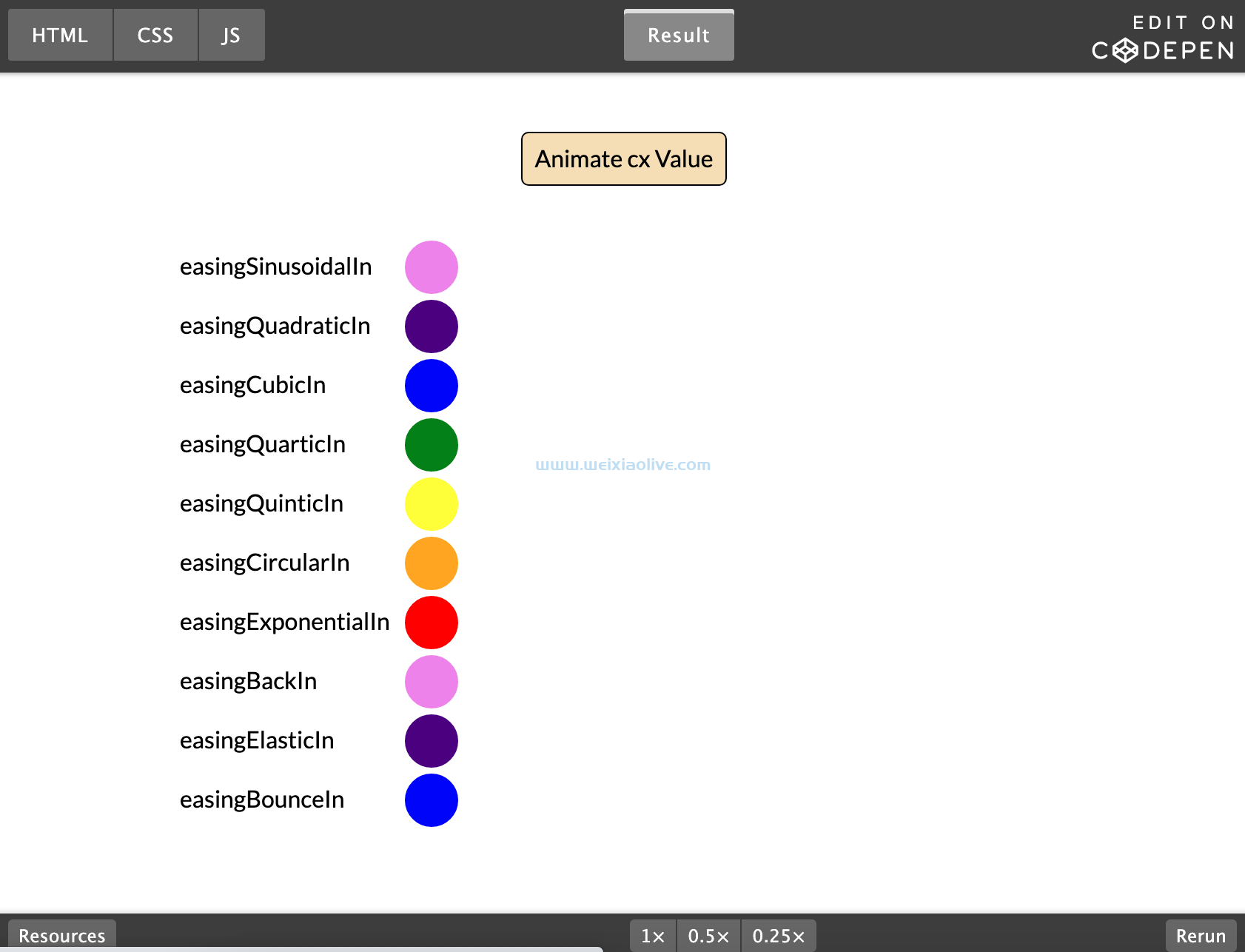
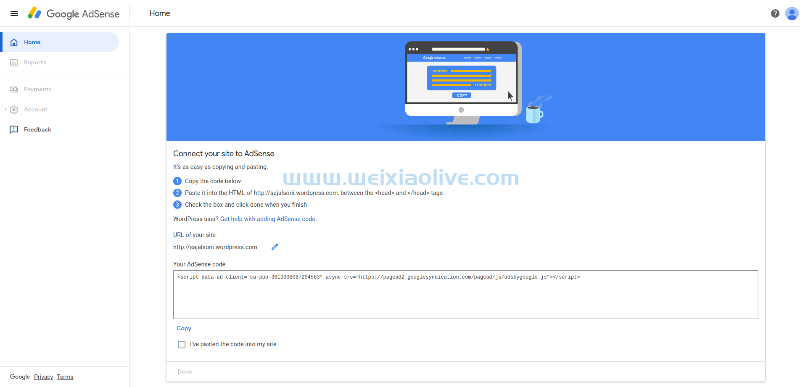



发表评论